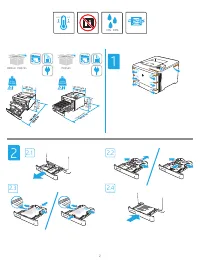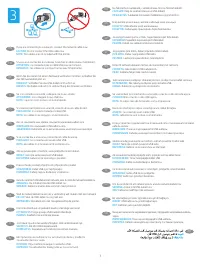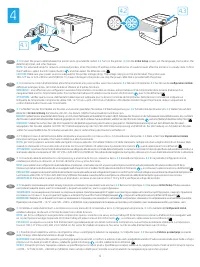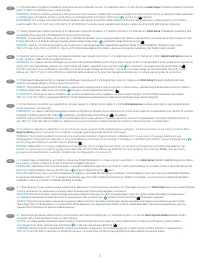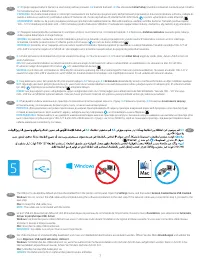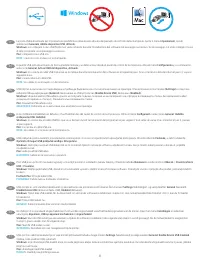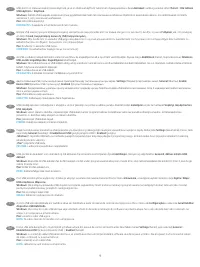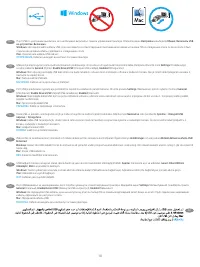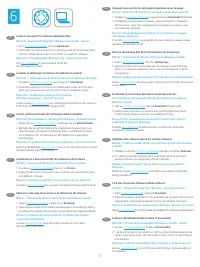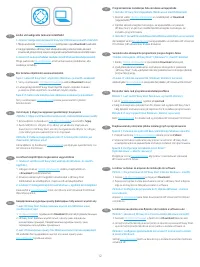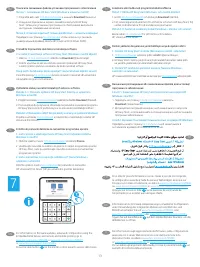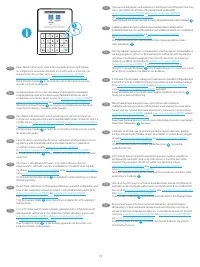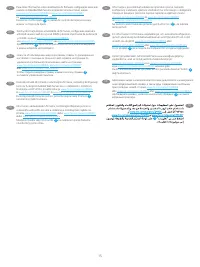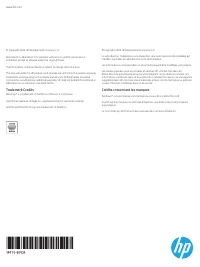Принтер HP HP Color LaserJet Pro M455dn - инструкция пользователя по применению, эксплуатации и установке на русском языке. Мы надеемся, она поможет вам решить возникшие у вас вопросы при эксплуатации техники.
Если остались вопросы, задайте их в комментариях после инструкции.
"Загружаем инструкцию", означает, что нужно подождать пока файл загрузится и можно будет его читать онлайн. Некоторые инструкции очень большие и время их появления зависит от вашей скорости интернета.
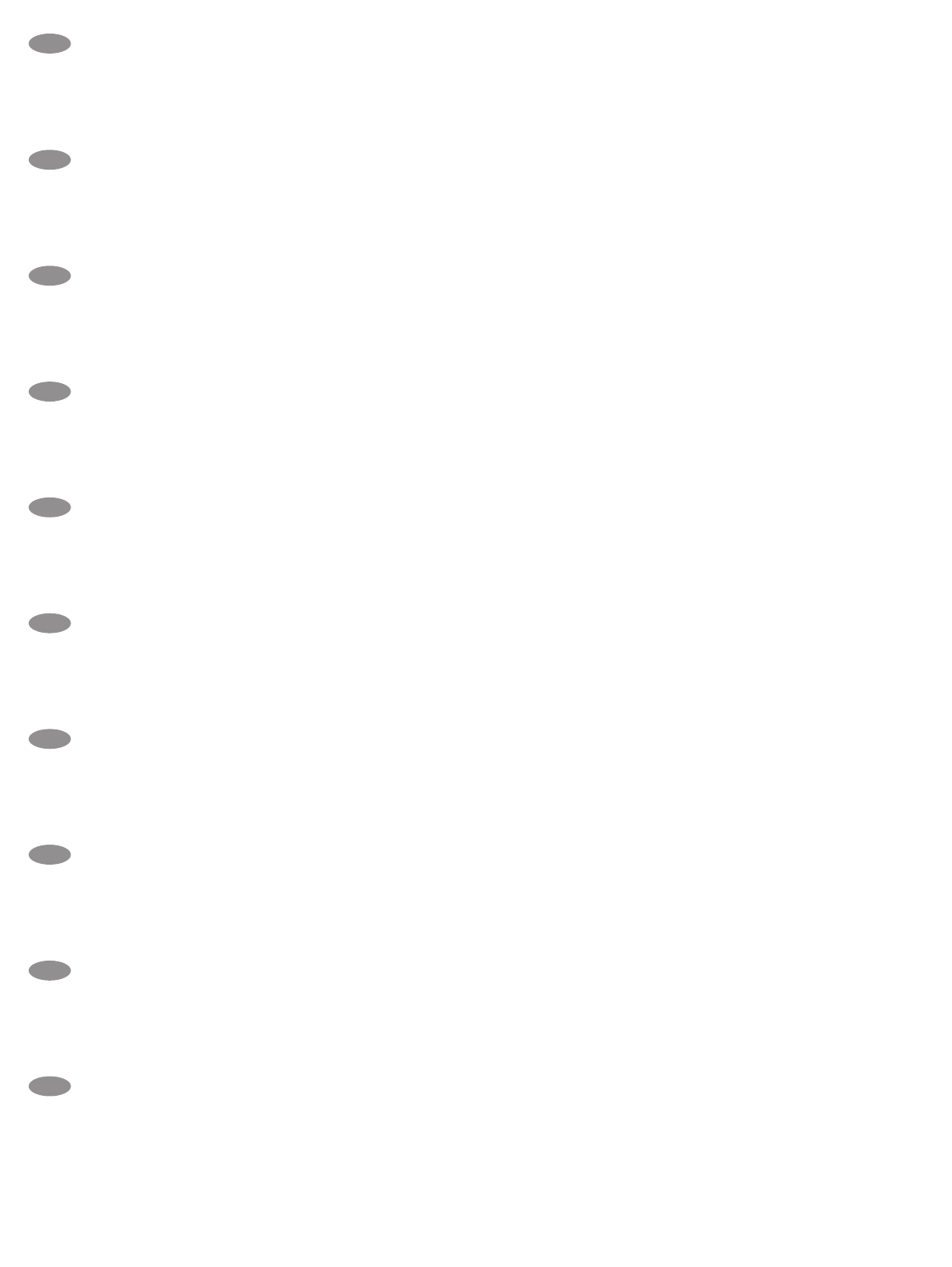
9
USB-portti on oletusarvoisesti poissa käytöstä, ja se on otettava käyttöön tulostimen ohjauspaneelissa. Avaa
Asetukset
-valikko ja valitse sitten
Yleiset
>
Ota laitteen
USB käyttöön
>
Käytössä
.
Windows:
Älä liitä USB-kaapelia ennen kuin sinua pyydetään tekemään niin seuraavassa vaiheessa ohjelmiston asennuksen aikana. Jos verkkokaapeli on liitetty
vaiheessa 3, siirry seuraavaan vaiheeseen.
Mac:
Liitä USB-kaapeli nyt.
HUOMAUTUS:
Kaapeleita ei toimiteta tulostimen mukana.
FI
Η θύρα USB είναι εξ ορισμού απενεργοποιημένη και πρέπει να ενεργοποιηθεί από τον πίνακα ελέγχου του εκτυπωτή. Ανοίξτε το μενού
Ρυθμίσεις
και, στη συνέχεια,
επιλέξτε
Γενικά
,
Ενεργοποίηση συσκευής USB
,
Ενεργοποιημένη
.
Windows:
Μην συνδέσετε το καλώδιο USB μέχρι να εμφανιστεί το σχετικό μήνυμα κατά την εγκατάσταση του λογισμικού στο επόμενο βήμα. Εάν συνδέσατε το
καλώδιο δικτύου στο βήμα 3, προχωρήστε στο επόμενο βήμα.
Mac:
Συνδέστε το καλώδιο USB τώρα.
ΣΉΜΕΙΩΣΉ:
Τα καλώδια δεν παρέχονται με τον εκτυπωτή.
EL
Az USB-csatlakozó alapértelmezés szerint le van tiltva, és engedélyezni kell a nyomtató vezérlőpultján. Nyissa meg a
Beállítások
menüt, majd válassza az
Általános
,
USB-eszköz engedélyezése
,
Engedélyezve
lehetőséget.
Windows:
Ne csatlakoztassa az USB-kábelt addig, amíg a rendszer nem kéri erre a szoftvertelepítés következő lépésében. Ha a 3. lépésben csatlakoztatta a hálózati
kábelt, folytassa a következő lépéssel.
Mac:
Csatlakoztassa az USB-kábelt.
MEGJEGYZÉS:
A kábelek nincsenek mellékelve a nyomtatóhoz.
HU
Әдепкі бойынша USB порты өшірулі және принтерді басқару тақтасынан қосылуы керек.
Settings
(Параметрлер) мәзірін ашып,
General
(Жалпы),
Enable
Device USB
(Құрылғы USB портын қосу),
Enabled
(Қосулы) тармағын таңдаңыз.
Windows:
бағдарламалық құралды орнату кезінде келесі қадамда нұсқау берілгенге дейін USB кабелін жалғамаңыз. Егер 3-қадамда желі кабелі жалғанған
болса, келесі қадамға өтіңіз.
Mac:
USB кабелін қазір жалғаңыз.
ЕСКЕРТПЕ:
Кабельдер принтермен бірге берілмеген.
KK
USB pieslēgvieta pēc noklusējuma ir atspējota, un tā ir jāiespējo no printera vadības paneļa. Atveriet izvēlni
Iestatījumi
un pēc tam atlasiet
Vispārīgi
,
Iespējot ierīces
USB
,
Iespējots
.
Windows:
veicot nākamo darbību, nepievienojiet USB kabeli, kamēr programmatūras instalēšanas laikā nav parādīta attiecīgā uzvedne. Ja tīkla kabelis tika
pievienots 3. darbības laikā, pārejiet uz nākamo darbību.
Mac:
pievienojiet USB kabeli tagad.
PIEZĪME.
Kabeļi nav iekļauti printera komplektā.
LV
Pagal numatytuosius parametrus USB prievadas yra išjungtas ir jį reikia įjungti naudojant spausdintuvo valdymo skydą. Atidarykite
Settings
(parametrai) meniu, tada
pasirinkite
General
(bendrieji) >
Enable Device USB
(įjungti įrenginio USB) >
Enabled
(įjungta).
„Windows“:
nejunkite USB laido, kol nebūsite paraginti tai padaryti per kitą etapą diegiant programinę įrangą. Jei tinklo laidas buvo prijungtas atliekant 3 veiksmą,
pereikite prie kito veiksmo.
„Mac“:
prijunkite USB laidą.
PASTABA.
Laidai prie spausdintuvo nepridedami.
LT
USB-porten er deaktivert som standard og må aktiveres fra skriverens kontrollpanel. Åpne
Innstillinger
-menyen og velg deretter
Generelt
,
Aktiver enhets-USB
,
Aktivert
.
Windows:
Ikke koble til USB-kabelen før du får beskjed om det under programvareinstallasjonen i neste trinn. Hvis nettverkskabelen ble koblet til i trinn 3, kan du gå
videre til neste trinn.
Mac:
Koble til USB-kabelen nå.
MERK:
Kablene følger ikke med skriveren.
NO
Port USB jest domyślnie wyłączony i trzeba go włączyć w panelu sterowania drukarki. Otwórz menu
Ustawienia
, a następnie wybierz kolejno opcje
Ogólne
,
Włącz
USB urządzenia
,
Włączone
.
Windows:
Nie podłączaj przewodu USB, dopóki nie zostanie wyświetlony monit podczas instalacji oprogramowania (w następnym kroku). Jeśli w kroku 3 został
podłączony kabel sieciowy, przejdź do następnego kroku.
Mac:
Teraz podłącz kabel USB.
UWAGA:
Kable nie są dołączone do drukarki.
PL
A porta USB está desabilitada por padrão e deve ser habilitada a partir do painel de controle da impressora. Abra o menu de
Configurações
e selecione
Geral
Habilitar
dispositivo USB
Habilitado
.
Windows:
não conecte o cabo USB até que seja solicitado a fazê-lo durante a instalação do software na próxima etapa. Se o cabo de rede tiver sido conectado na
etapa 3, prossiga para a próxima etapa.
Mac:
conecte o cabo USB agora.
NOTA:
Os cabos não são fornecidos com a impressora.
PT
Portul USB este dezactivat în mod implicit şi trebuie activat din panoul de control al imprimantei. Deschideţi meniul
Settings
(Setări), apoi selectaţi
General
>
Enable Device USB
(Activare dispozitiv USB) >
Enabled
(Activat).
Windows:
nu conectaţi cablul USB până când nu vi se solicită acest lucru în timpul instalării software-ului de la pasul următor. Dacă la pasul 3 a fost conectat cablul
de rețea, continuați cu pasul următorul.
Mac:
conectaţi acum cablul USB.
NOTĂ:
cablurile nu sunt incluse cu imprimanta.
RO
Характеристики
Остались вопросы?Не нашли свой ответ в руководстве или возникли другие проблемы? Задайте свой вопрос в форме ниже с подробным описанием вашей ситуации, чтобы другие люди и специалисты смогли дать на него ответ. Если вы знаете как решить проблему другого человека, пожалуйста, подскажите ему :)